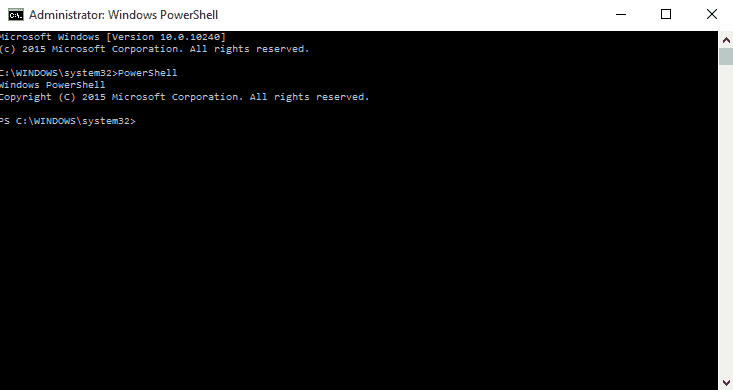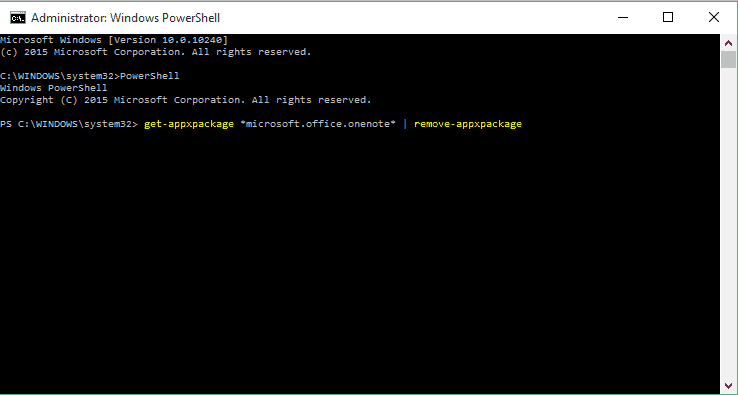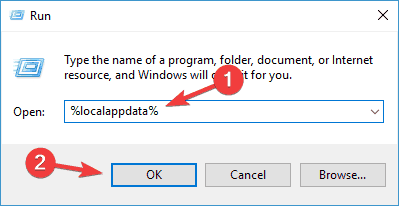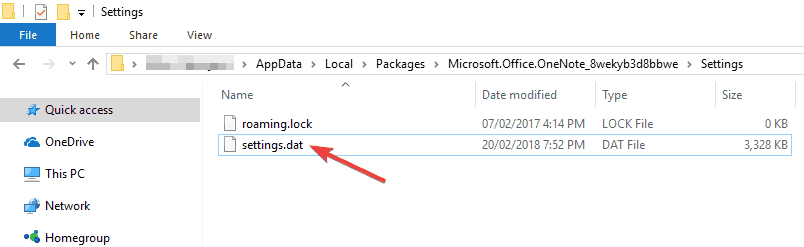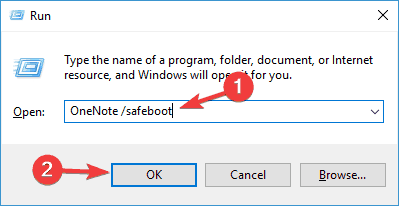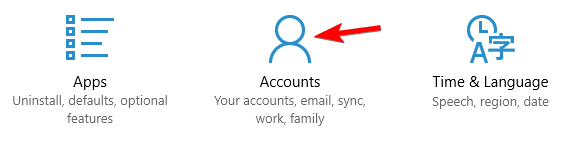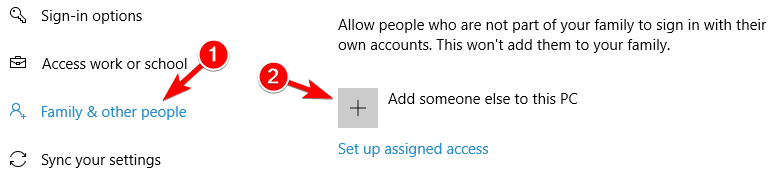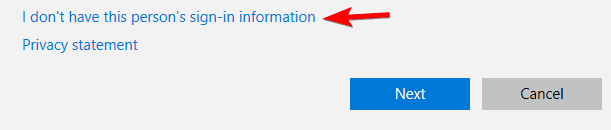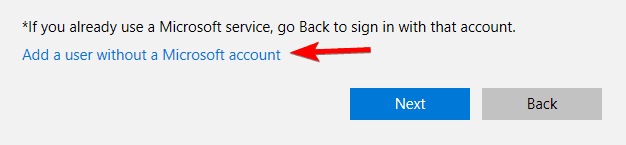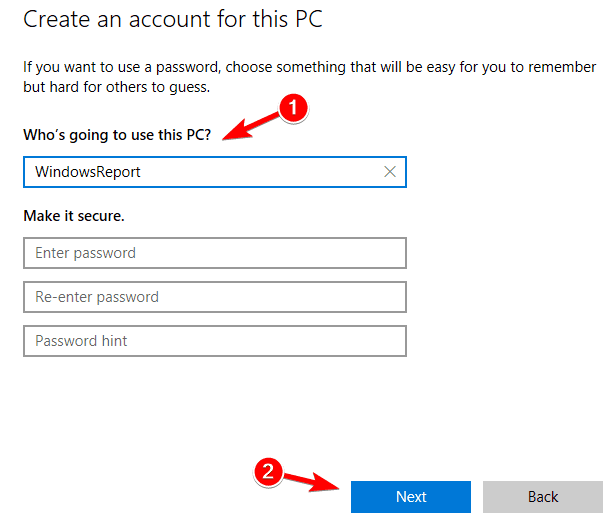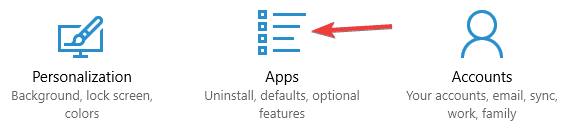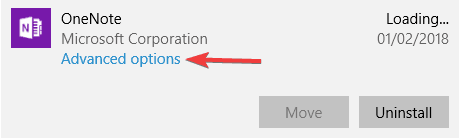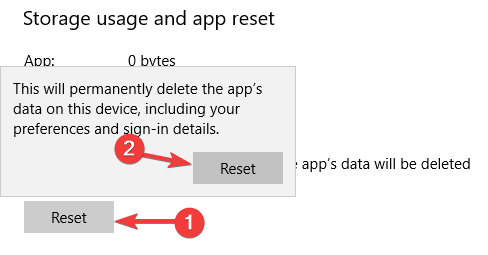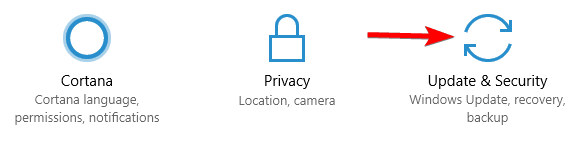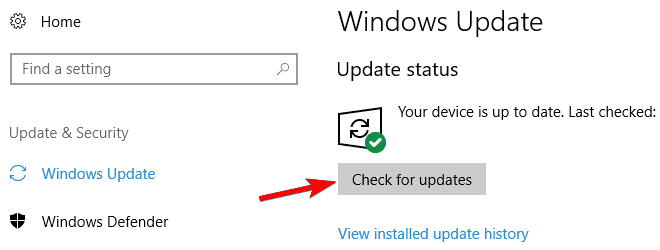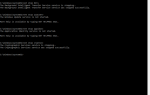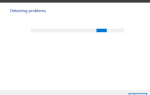OneNote to bardzo przydatna część pakietu Microsoft Office, szczególnie dla studentów. Ale niektóre osoby zgłosiły, że mają pewne problemy z tym narzędziem.
Dlatego stworzyłem ten artykuł, aby pomóc Ci rozwiązać problem OneNote w systemie Windows 10.
Jak rozwiązać różne problemy z programem OneNote w systemie Windows 10
OneNote to przydatna aplikacja do robienia notatek, z której korzysta wielu użytkowników systemu Windows 10.
Mimo że OneNote jest niezwykle przydatny, czasem mogą pojawić się pewne problemy podczas korzystania z tej aplikacji. Mówiąc o problemach, wielu użytkowników zgłosiło następujące problemy:
- Program OneNote nie otworzy systemu Windows 10 — Wielu użytkowników zgłosiło, że OneNote nie otworzy się wcale na ich komputerze. Jeśli tak się stanie, musisz usunąć plik ustawień i sprawdzić, czy to pomoże.
- Program OneNote nie otwiera się, działa — Kilku użytkowników zgłosiło, że OneNote w ogóle nie będzie działać ani działać. Może to być duży problem, ale powinieneś być w stanie to naprawić, instalując ponownie aplikację.
- Problemy z programem OneNote Windows 10 coś poszło nie tak — To kolejny typowy problem z OneNote. Jeśli napotkasz ten problem, powinieneś być w stanie go naprawić, korzystając z jednego z naszych rozwiązań.
- Program OneNote nie synchronizuje się — Synchronizacja jest ważną częścią OneNote, ponieważ umożliwia przeglądanie notatek na różnych urządzeniach. Jeśli Twoje urządzenie nie synchronizuje się, możesz rozwiązać problem, resetując aplikację do domyślnych.
- Błąd OneNote 0x803d0013 — Jest to jeden z wielu kodów błędów, które mogą pojawić się podczas korzystania z programu OneNote. Przyczyną tego problemu może być uszkodzony profil użytkownika, który można rozwiązać, tworząc nowy profil użytkownika w systemie Windows.
- OneNote nie masz połączenia z Internetem — Czasami może pojawić się ten komunikat o błędzie podczas próby użycia programu OneNote. W większości przypadków ten problem dotyczy oprogramowania zabezpieczającego, więc upewnij się, że Twój program antywirusowy lub zapora sieciowa nie zakłóca działania programu OneNote.
- Program OneNote ulega awarii, nie odpowiada — Oto niektóre z problemów, które mogą pojawić się w OneNote, ale większość z nich powinna być w stanie rozwiązać za pomocą jednego z naszych rozwiązań.
Synchronizować błędy w OneNote? Rzeczy nie są tak przerażające, jak się wydają! Sprawdź nasz przewodnik, aby je rozwiązać!
Rozwiązanie 1 — Użyj programu PowerShell
Najczęstszym rozwiązaniem problemu z OneNote w systemie Windows 10, nie tylko OneNote, ale także niektóre inne oprogramowanie, jest resetowanie pakietu aplikacji. Aby to zrobić, wykonaj następujące instrukcje:
- Kliknij prawym przyciskiem myszy Menu Start przycisk i otwórz Wiersz polecenia (administrator).
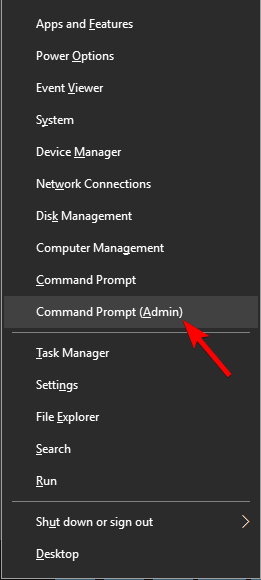
- Wpisz następujący wiersz i naciśnij Enter: PowerShell

- Następnie wprowadź to polecenie i naciśnij Wchodzić:
- get-appxpackage * microsoft.office.onenote * | remove-appxpackage

- get-appxpackage * microsoft.office.onenote * | remove-appxpackage
- Następnie wprowadź jeszcze jedno polecenie i naciśnij Wchodzić:
- remove-appxprovisionedpackage –Online –PackageName Microsoft.Office.OneNote_2014.919.2035.737_neutral_ ~ _8wekyb3d8bbwe
- Zrestartuj swój komputer
Spróbuj teraz otworzyć OneNote, a wszystko powinno znów działać.
Dowiedz się wszystkiego o wierszu polecenia z naszego podręcznego przewodnika!
Rozwiązanie 2 — Ponownie zainstaluj pakiet Microsoft Office
Jeśli rozwiązanie PowerShell nie rozwiązało problemu, możesz spróbować ponownie zainstalować cały pakiet Microsoft Office.
Jeśli korzystałeś z pakietu Office przed uaktualnieniem systemu do systemu Windows 10, istnieje szansa, że coś poszło nie tak podczas aktualizacji systemu i niektóre funkcje pakietu Office uległy uszkodzeniu.
Sięgnij po Programy i funkcje, odinstaluj cały pakiet Office, a następnie pobierz go lub zainstaluj ponownie z dysku instalacyjnego.
Firma Microsoft niedawno zaktualizowała aplikację OneNote, więc jeśli używasz tej wersji, nie powinieneś mieć żadnych problemów z jej uruchomieniem.
Ale nawet jeśli są w stanie uruchomić aplikację normalnie, użytkownicy nie są tak zadowoleni z aktualizacji, przeczytaj więcej o najnowszej aktualizacji OneNote tutaj.
Wystąpił błąd podczas instalacji pakietu Microsoft Office? Nie panikuj! Oto poprawka!
Rozwiązanie 3 — Usuń plik settings.dat
Jeśli masz problemy z programem OneNote w systemie Windows 10, problem może być związany z plikiem settings.dat. To jest plik ustawień dla OneNote, a jeśli plik ten zostanie uszkodzony, nie będzie można poprawnie uruchomić OneNote.
Aby rozwiązać problem, zaleca się usunięcie pliku settings.dat i ponowne uruchomienie programu OneNote. Jest to dość proste i możesz to zrobić, wykonując następujące kroki:
- naciśnij Klawisz Windows + R. i wejdź % localappdata%. Teraz naciśnij Wchodzić lub kliknij dobrze.

- Teraz przejdź do PakietyMicrosoft.Office.OneNote_8wekyb3d8bbwe Ustawienia katalog i usuń settings.dat plik.

Po wykonaniu tej czynności spróbuj ponownie uruchomić program OneNote i sprawdź, czy problem nadal występuje.
Rozwiązanie 4 — Przełącz na inną stronę
Kilku użytkowników zgłosiło problemy z synchronizacją z OneNote. Według nich zmiany dokumentów nie są synchronizowane między urządzeniami.
Może to być duży problem, ponieważ nie będziesz mieć dostępu do swoich dokumentów z innego urządzenia.
Jednak użytkownicy znaleźli przydatne obejście, które może pomóc w rozwiązaniu tego problemu.
Według użytkowników po zakończeniu edytowania dokumentu przełącz się na inną stronę w programie OneNote. W ten sposób zmusisz OneNote do zsynchronizowania zmian.
Domyślnie OneNote powinien synchronizować wszelkie zmiany zaraz po ich wprowadzeniu, ale jeśli tak się nie stanie, koniecznie wypróbuj to obejście.
Nie jest to trwałe rozwiązanie, jednak powinieneś przynajmniej móc zsynchronizować dokumenty za pomocą tego obejścia.
Rozwiązanie 5 — Kliknij przycisk +
Kilku użytkowników zgłosiło, że OneNote nie może się zsynchronizować. Według użytkowników utknęli w oczekiwaniu na załadowanie swoich notebooków. To może być duży problem, ponieważ w ogóle nie będziesz mieć dostępu do swoich notatek.
Użytkownicy znaleźli jednak sposób na rozwiązanie tego problemu. Aby rozwiązać problem, po prostu kliknij kartę + podczas ładowania notebooków.
Umożliwi to zalogowanie się na konto. Po wykonaniu tej czynności ładowanie powinno się zakończyć, a będziesz mieć dostęp do swoich notatek.
To wydaje się dziwny błąd, ale powinieneś być w stanie go naprawić za pomocą tego rozwiązania.
Rozwiązanie 6 — Usuń pamięć podręczną OneNote
Jeśli masz problemy z programem OneNote, możesz je rozwiązać, usuwając pamięć podręczną programu OneNote.
Jeśli nie możesz w ogóle otworzyć programu OneNote, najprawdopodobniej przyczyną jest uszkodzona pamięć podręczna i możesz go rozwiązać, wykonując następujące czynności:
- naciśnij Klawisz Windows + R. aby otworzyć okno dialogowe Uruchom. Teraz wejdź OneNote / safeboot.

- Po wykonaniu tej czynności wybierz Usuń pamięć podręczną i Usuń ustawienia.
Po usunięciu pamięci podręcznej i ustawień powinieneś móc uruchomić program OneNote bez żadnych problemów.
Usuń pamięć podręczną jak ekspert za pomocą jednego z tych narzędzi z naszej nowej listy!
Rozwiązanie 7 — Utwórz nowe konto użytkownika
Jeśli masz problemy z programem OneNote, możesz rozwiązać problem, po prostu tworząc nowe konto użytkownika.
OneNote to wbudowana aplikacja w systemie Windows 10, ściśle związana z Twoim kontem użytkownika, a jeśli twoje konto użytkownika zostanie uszkodzone, nie będziesz już mieć dostępu do OneNote.
Można jednak łatwo sprawdzić, czy problem dotyczy konta użytkownika, tworząc nowe konto użytkownika. Jest to dość proste i możesz to zrobić, wykonując następujące kroki:
- naciśnij Klawisz Windows + I aby otworzyć Aplikacja ustawień. Po otwarciu aplikacji Ustawienia przejdź do Konta Sekcja.

- W lewym okienku wybierz Rodzina inni ludzie. W prawym okienku wybierz Dodaj kogoś innego do tego komputera.

- Wybierz Nie mam danych logowania tej osoby.

- Teraz wybierz Dodaj użytkownika bez konta Microsoft.

- Wprowadź żądaną nazwę użytkownika i kliknij Kolejny.

Po utworzeniu nowego konta użytkownika przejdź do niego i sprawdź, czy problem nadal występuje.
Jeśli nie, oznacza to, że stare konto użytkownika jest uszkodzone. Nie możesz naprawić uszkodzonego konta, ale możesz przenieść wszystkie swoje osobiste pliki z uszkodzonego konta na nowe i używać go jako konta głównego.
Windows nie pozwala ci dodać nowego konta użytkownika? Z pewnością pozwoli ci to, jeśli będziesz postępować zgodnie z tym przewodnikiem!
Rozwiązanie 8 — Zresetuj aplikację OneNote
Jeśli masz problemy z programem OneNote na komputerze, możesz rozwiązać ten problem, po prostu resetując aplikację do domyślnych. Jest to dość proste i możesz to zrobić, wykonując następujące kroki:
- Otworzyć Aplikacja ustawień i idź do Aplikacje Sekcja.

- Pojawi się lista zainstalowanych aplikacji. Wybierz Jedna uwaga z listy i kliknij Zaawansowane opcje.

- Teraz kliknij Resetowanie przycisk. Pojawi się okno dialogowe potwierdzenia. Kliknij Resetowanie ponownie, aby potwierdzić.

Po wykonaniu tej czynności aplikacja OneNote powinna zresetować się do ustawień domyślnych i będzie można ponownie uzyskać do niej dostęp.
Rozwiązanie 9 — Zainstaluj brakujące aktualizacje
Jeśli masz problemy z OneNote, może to być spowodowane brakującymi aktualizacjami. Windows 10 to solidny system operacyjny, ale czasami mogą pojawić się pewne błędy, a ponieważ OneNote jest aplikacją wbudowaną, problemy te mogą również wpływać na OneNote.
Aby rozwiązać problem, zalecamy aktualizowanie systemu Windows. Domyślnie system Windows 10 automatycznie instaluje brakujące aktualizacje, ale czasami możesz przegapić ważną aktualizację z powodu pewnych błędów lub błędów.
Zawsze możesz jednak ręcznie sprawdzić dostępność aktualizacji, wykonując następujące czynności:
- Otworzyć Aplikacja ustawień i idź do Aktualizacja sekcja bezpieczeństwa.

- Teraz kliknij Sprawdź aktualizacje przycisk w prawym okienku.

Jeśli jakieś aktualizacje są dostępne, system Windows pobierze je w tle i zainstaluje po ponownym uruchomieniu komputera. Jeśli Twój komputer jest już aktualny, możesz wypróbować inne rozwiązanie.
Co zrobić, jeśli aktualizacje systemu Windows nie zostaną zainstalowane? Sprawdź ten przewodnik, aby rozwiązać problem jak prawdziwy technik!
To wszystko, mam nadzieję, że ten artykuł pomógł ci z problemem OneNote w systemie Windows 10. Jeśli masz jakieś uwagi, sięgnij do sekcji komentarzy poniżej, a my postaramy się wyjaśnić wszystkie wątpliwości.
Ponadto, jeśli masz jakiekolwiek inne problemy związane z systemem Windows 10, możesz sprawdzić rozwiązanie w sekcji Poprawka systemu Windows 10.